Salesforceを活用して、予実管理を実施する方法
CRM/SFAシステムを導入する目的の一つとして、予実管理というものがあります。
しっかりと予実管理を行うことで、より生産性の高い営業組織を作ることが出来ます。
しかし、そのためには常に予算とのギャップを把握し、状況に合わせたアクションが必要です。
このページでは、Salesforceの標準機能で予実管理を実施する方法をお伝えします。
Salesforceのレポート機能
Salesforceのレポート機能を十分に使いこなすには、レポート機能で表現できるデータ構造を知っておく必要があります。
ここでは、予実管理を例にしてSalesforceのレポート機能を説明します。
一般的な商談、実績、予算のデータ構造がこちらです。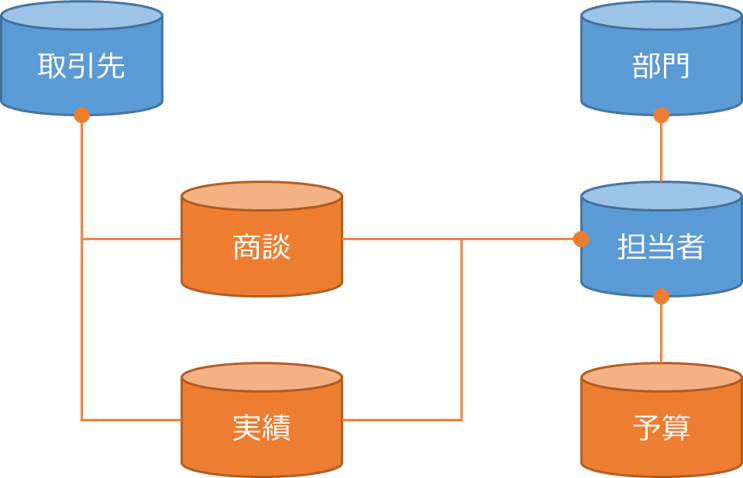
商談明細や商品などの細かいデータは記載していませんが、おおよそこのようなイメージだと思います。
Salesforceで表現できるデータ構造とは?
Salesforceのレポート機能を利用するには、データの親子関係が大事になります。
1レポート内で取り扱えるオブジェクトは、同一階層を含まない階層構造(主となるオブジェクトから1つの子オブジェクトを辿ったオブジェクトの階層のみ)となります。
ややこしいので、図で説明します。
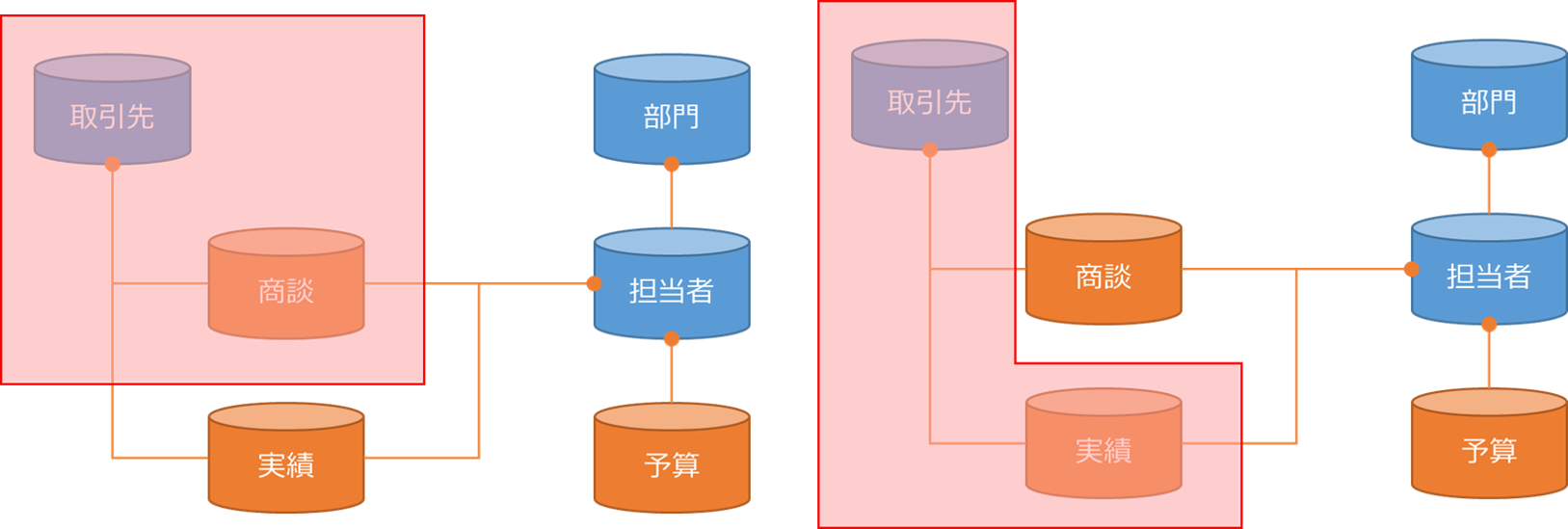
Salesforceのレポートで表現できない例
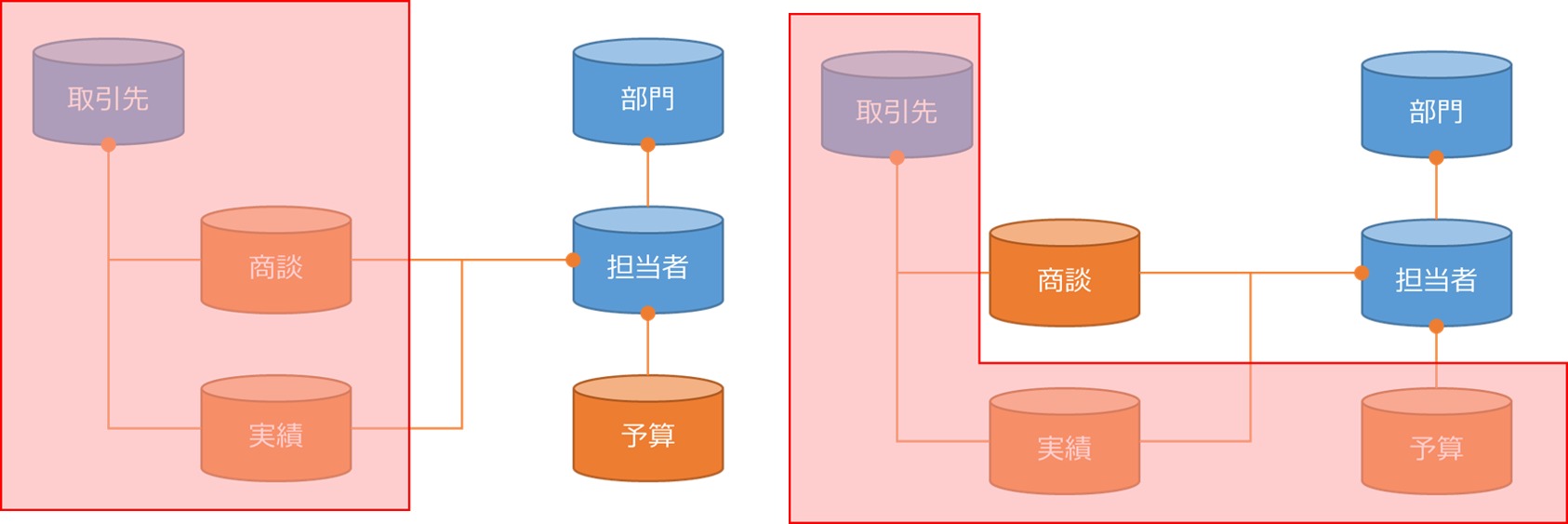
商談オブジェクトで予実管理するには?
このままだと、商談、実績、予算は、同一階層を含まない階層構造では表現できませんので、同じレポートでは、表示できません。
そのため、同じレポートで取り扱えるように、商談、実績、予算を1つのオブジェクトで管理します。
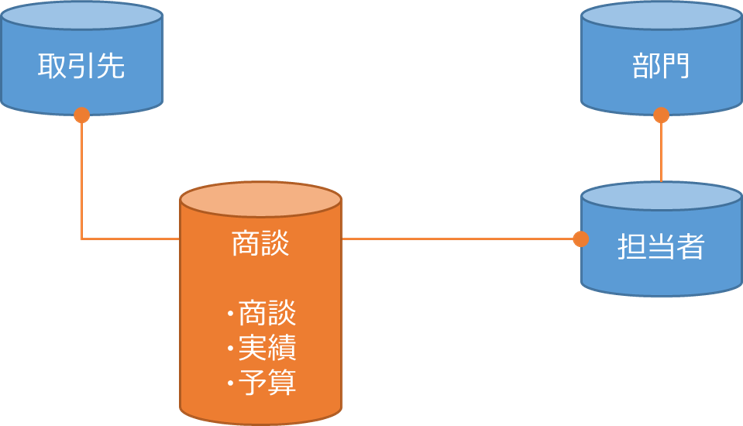
このようにすれば、同一階層を含まない階層構造となりますので、同一レポートで扱えるようになります。
商談オブジェクトの作り方
1オブジェクトで複数属性データを管理するには?
レポートでは扱えるようになりましたが、このままだとすべての金額を集計してしまうため、集計された数字はでたらめとなります。
そうならないために、区分値(もしくはレコードタイプ)と数式を利用します。
区分値の設定
まず、商談オブジェクトに登録されるデータが商談、実績、予算のどのデータなのかを把握できるように区分値(データ型:選択リスト(単一))設定します。
次に、それぞれのデータを登録するときに、正しい区分値を指定します。
通常だと、実績と予算はデータ連携などになると思いますので、デフォルト値を「商談」にしておけば、画面登録時は選択する必要はありません。
※実績、予算も画面から登録する場合は、レイアウトの切り替えも必要になると思いますので、区分値ではなくレポートタイプで分けるほうが使いやすいです。
数式による振り分け
区分値を条件として金額を振り分けることで、レポート内で比較が可能となります。
| 項目 | データ型 | 数式 |
|---|---|---|
| 商談金額 | 数式(通貨) | IF(text([区分値])="商談",金額,"0″) |
| 実績金額 | 数式(通貨) | IF(text([区分値])="実績",金額,"0″) |
| 予算金額 | 数式(通貨) | IF(text([区分値])="予算",金額,"0″) |
こうすると、商談データを登録した場合は、商談金額には登録した金額が計上されますが、実績金額と予算金額は0になりますので、この項目を使って達成率などの算出も可能となります。
テキストだと分かりにくい部分もありますので、何かありましたらこちらまでお願いします。


ディスカッション
コメント一覧
まだ、コメントがありません